Mitsubishi 5U PLC and MCGS touch screen connection
Tempo de liberação:2023-02-16 16:19:46
Primeiro de tudo, vamos olhar para as configurações de interface da tela sensível ao toque Kunlun.
1. Clique na janela do dispositivo para entrar em Add PLC
2. Adicione uma porta serial pai TCP e adicione um dispositivo 5U abaixo
3. Clique duas vezes no dispositivo TCP pai para aprender as configurações. Digite o endereço IP da tela sensível ao toque e selecione o número da porta local, que geralmente é 0. Em seguida, preencha o endereço IP de 5Uplc, que deve estar no mesmo segmento de rede que a tela sensível ao toque (você pode pesquisar o significado do mesmo segmento de rede se não souber), preencha o número da porta especificado na lateral da tela sensível ao toque de 5U, que deve ser o mesmo que na lateral do PLC, que está escrito 1051
Next, set the PLC side
1. Enter Ethernet port Settings and set the IP address of PLC
2. Click Object Device Connection Configuration Settings to perform detailed configuration. Select a SLMP device from the right general Ethernet device (select this device for both the touch screen connection) and fill in the port number 1051 (generally select more than 1000, and a different port number is required for communication with one device).
3. Lembre-se de clicar em OK após sair, caso contrário os parâmetros não serão salvos
Finalmente, certifique-se de clicar em & quot; Aplicar & quot; e, em seguida, conecte o cabo de rede, a tela sensível ao toque e o PLC pode se comunicar

-
 202308-18
202308-18Vantagens do inversor modular Siemens SINAMICS G120
1. O design modular cria um alto grau de flexibilidade para se adaptar aos requisitos futuros para soluções de acionamentoA unidade de controle pode ser substituída por energia (hot swap)Usar termi···
-
 202306-01
202306-01A principal função e composição do software de configuração do MCGS Tong - edição incorporada de estado são apresentadas
A principal função do software de configuração embutido MCGS1. Interface de operação visual simples e flexível: toda a interface de desenvolvimento visual e chinesa é adotada, que atende aos h···
-
 202302-08
202302-08Método de instalação de fiação do gabinete de controle Schneider PLC
(1) Ao colocar cabos de sinal com propriedades diferentes no mesmo conduíte, eles devem ser isolados② Tente evitar várias linhas de energia contidas no mesmo cateter. Se necessário, uma divisória···
-
 202304-07
202304-07Método de gravação do programa de backup perdido do programa Mitsubishi plc
O programa plc é perdido por causa da falta de fonte de alimentação da bateria para o usuário salvar o programa, problemas no circuito interno do pc, relâmpagos e outros impactos externos de alta···
-
 202303-03
202303-03Como configurar a janela em inglês da tela sensível ao toque MCGS
Open the Kunlun touch screen programming software and select the Multi-Language Configuration icon from the Edit menuIn the Multilingual Configuration window that appears, select File and click Open.S···
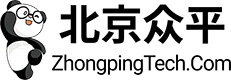

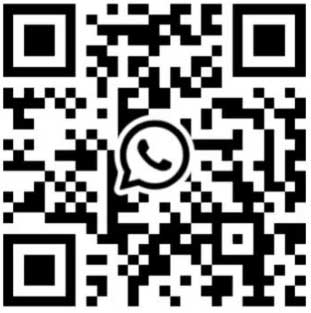
 +8618621383628
+8618621383628 +8613811814778
+8613811814778 info@zhongpingtech.com
info@zhongpingtech.com Edifício 26, Comunidade Liyuan, Distrito de Chaoyang, Pequim, China
Edifício 26, Comunidade Liyuan, Distrito de Chaoyang, Pequim, China